WordPress’in değişiklikleri geri almanıza ve bir gönderinin önceki bir sürümüne geri dönmenize izin veren yerleşik bir özellik ile geldiğini biliyor muydunuz?
Bu özelliğe Revizyon Sonrası veya kısaca Düzeltmeler denir.
Çoğumuz yazarken hata yaparız. Bazen daha önce yazdıklarınızı silmemeyi dileyebilirsiniz. Düzeltmeler, zamanda geri giderek ve değişiklikleri geri alarak bunu düzeltmenize olanak tanır.
Bu yazıda, yazı revizyonları ile WordPress’teki değişiklikleri nasıl kolayca geri alabileceğinizi göstereceğiz. Ayrıca, WordPress’teki gönderi revizyonlarını nasıl kolayca yöneteceğinizi de göstereceğiz.
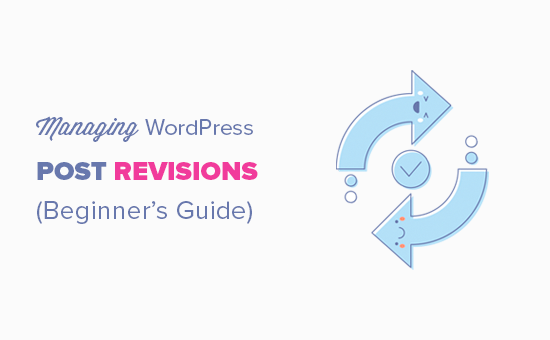
İşte bu kılavuzda ele alacağımız konulara genel bir bakış:
WordPress’teki gönderi revizyonları nedirGönderi Düzeltmeleri nedir?
Gönderi revizyonları, değişiklikleri geri almanıza ve yayınlarınızın ve sayfalarınızın önceki bir sürümüne geri dönmenize olanak tanıyan bir WordPress özelliğidir.
Üzerinde çalıştığınız her taslak için, WordPress otomatik olarak geçici bir revizyon kaydeder. Bu tür bir revizyona otomatik kaydetme denir.
WordPress, her 60 saniyede bir otomatik kaydetme saklar. Ayrıca eski sürümü otomatik olarak yeni otomatik kaydetme ile değiştirir.
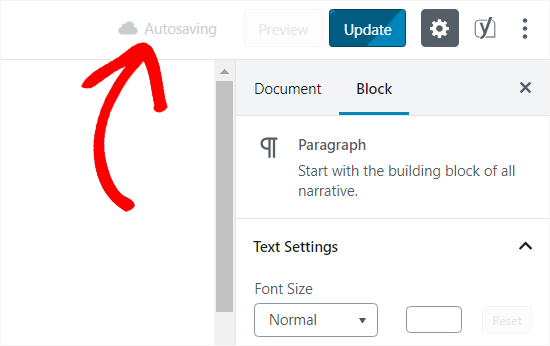
Otomatik kaydetme özelliği, kaydetmeden önce bir şeyler ters giderse içeriği geri yüklemenize yardımcı olur. Örneğin, tarayıcınız kilitlenirse veya bilgisayarınız yazarken takılırsa, en son taslağınızı otomatik kaydetmeden geri yükleyebilirsiniz.
WordPress ayrıca, bir kullanıcı kaydet, güncelle veya yayınla düğmesini her tıkladığında gönderi revizyonlarını da kaydeder. Otomatik kaydetmelerin aksine, bu revizyonlar kalıcı olarak WordPress veritabanında saklanır.
Yazı düzenleme ekranından bu revizyonların herhangi birini bulabilir, inceleyebilir ve geri dönebilirsiniz.
Post Revizyonlarını Neden Kullanmalısınız?
Hemen hemen her WordPress kullanıcısı gönderi revizyonlarından yararlanabilir. Harika içerik yazmak, çok fazla ince ayar ve düzenleme gerektirir. Gönderi revizyonları, sürecinizi görmenize ve gönderinizin nasıl geliştiğini kuş bakışı görmenize olanak tanır.
Ardından, taslağınızın farklı durumları arasında geçiş yapabilir, değişiklikler yapabilir ve makalenizi yayınlamak için mükemmel hale getirebilirsiniz.
Çok yazarlı WordPress siteleri için, gönderi revizyonları, editörlerin birden çok yazarın çalışmalarını kolayca yönetmesine olanak tanır. Bir makalede kimin değişiklik yaptığını, hangi değişiklikleri yaptığını vb. Görebilirsiniz.
Bununla birlikte, WordPress yazılarınızı ve sayfalarınızı iyileştirmek için gönderi revizyonlarını nasıl kullanacağınıza bir göz atalım.
WordPress’teki Değişiklikleri Geri Almak için Revizyon Sonrası Nasıl Kullanılır
WordPress, yazı / sayfa düzenleme ekranındaki ‘Belge’ panelinin altında revizyon sayısını görüntüler.
Bunu yazı düzenleyici ekranınızın sağ tarafında bulabilirsiniz. ‘Düzeltmeler’ üzerine tıklamak sizi revizyon gönderme ekranına götürecektir.
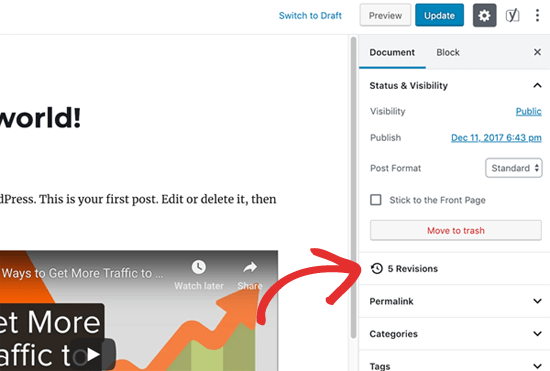
Revizyon sonrası ekranı, üstte bir kaydırma çubuğu ile size gönderinin en son revizyonunu gösterecektir. Kaydırma çubuğundaki düğmeyi kaydırmak sizi gönderinin önceki revizyonlarına götürür.
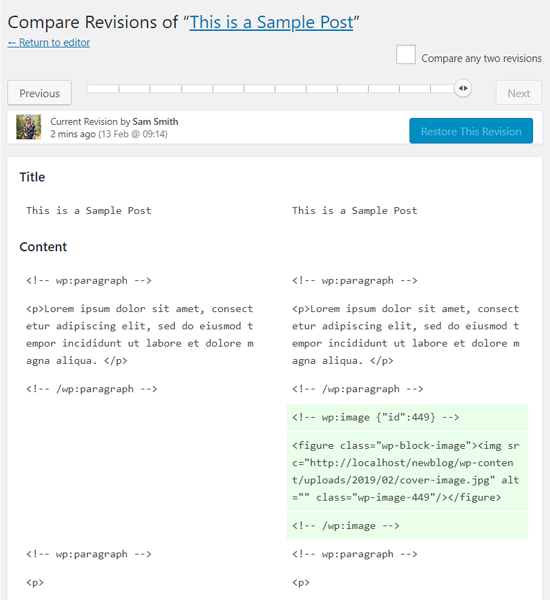
Her revizyonda yapılan değişiklikler yeşil ve pembe renklerle vurgulanacaktır. En üstte, bu değişiklikleri yapan kullanıcıyı, saati ve diğer bilgileri görebilirsiniz.
WordPress ayrıca bir revizyonun otomatik kaydetme mi yoksa taslak mı olduğunu size bildirir.
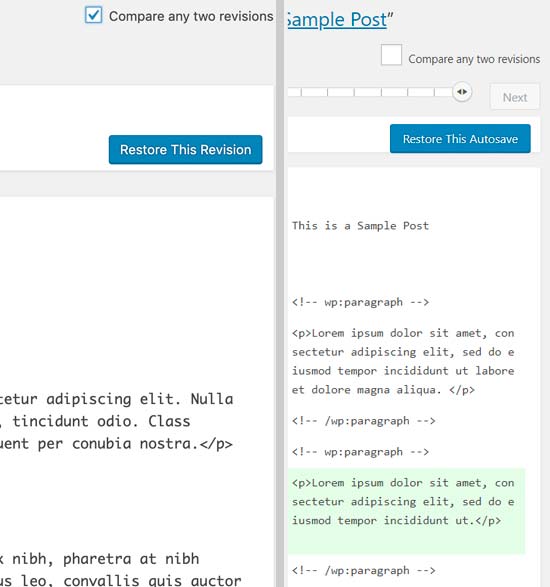
Revizyonlar arasında gezinmek için sonraki ve önceki düğmelerini kullanabilirsiniz.
Ayrıca, ‘Herhangi iki düzeltmeyi karşılaştır’ yazan kutuyu işaretleyebilirsiniz. Bunu yapmak, kaydırma çubuğu düğmesini ikiye böler ve her düğmeyi farklı bir revizyona alıp iki uzak revizyon arasındaki farkı karşılaştırabilirsiniz.
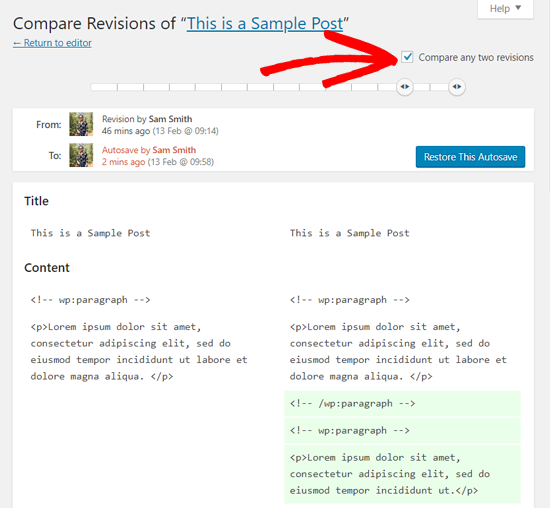
Bir revizyonu geri yüklemek için, Bu Revizyonu Geri Yükle veya Bu Otomatik Kaydetmeyi Geri Yükle düğmesine tıklayabilirsiniz.
WordPress, seçilen revizyonu mevcut revizyon sonrası olarak geri yükler ve ardından taslak olarak kaydedebilirsiniz.
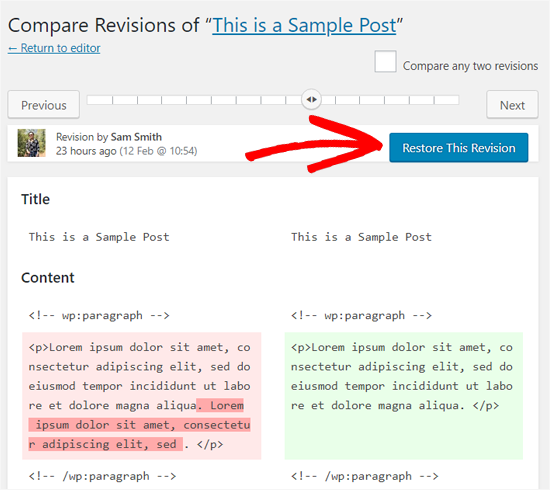
Daha önceki bir revizyona geri yüklemenin gönderinizin en son sürümünü silmeyeceğini unutmayın. Bunun yerine, WordPress bunu veritabanında başka bir revizyon olarak saklar.
Klasik WordPress düzenleyiciyle gönderi revizyonlarını kullanma
WordPress’inizi Gutenberg’e yükseltmediyseniz ve hala Klasik Düzenleyiciyi kullanıyorsanız, yazı / sayfa düzenleme ekranının sağ panelindeki yayın meta kutusunda gönderi revizyonlarını bulacaksınız.
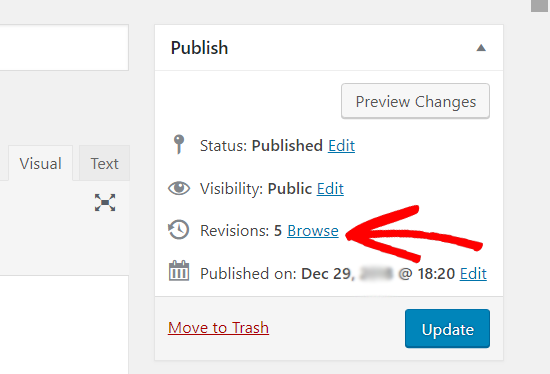
Gönderi revizyonlarını görüntülemek için, revizyon sayısının yanındaki ‘Gözat’ bağlantısını tıklamanız yeterlidir. Bunun dışında, revizyonlar hem Klasik Editör hem de Gutenberg’de benzer şekilde çalışır.
WordPress’teki Gönderi Revizyonlarını Sınırlandırma
Tüm gönderi revizyonları WordPress veritabanınızda saklanır. Bu nedenle, birçok kullanıcı, çok fazla revizyonun web sitelerini yavaşlatabileceğinden endişeleniyor.
Bu doğru değil.
WordPress, ön uçta veritabanı çağrıları yaparken gönderi revizyonlarını atlar. Yalnızca gönderi düzenleme ekranında veya siz gerçekten revizyonlara göz atarken revizyonları arar.
Yine de WordPress’teki gönderi revizyonlarını kontrol edebilir ve sınırlandırabilirsiniz. Size en uygun olanı seçebileceğiniz iki farklı yöntem göstereceğiz.
1. Eklenti kullanarak WordPress’teki gönderi revizyonlarını sınırlayın
WordPress gönderi revizyonlarını yönetmenin en kolay yolu bir eklenti kullanmaktır. Bu, WordPress yönetici alanından revizyonları kontrol etmenizi sağlar.
Yapmanız gereken ilk şey, WP Revisions Control eklentisini yüklemek ve etkinleştirmektir. Daha fazla ayrıntı için, bir WordPress eklentisinin nasıl kurulacağına dair adım adım kılavuzumuza bakın.
Etkinleştirdikten sonra, Ayarlar »Yazma sayfasını ziyaret etmeniz ve WP Revizyonları Kontrolü bölümüne ilerlemeniz gerekir.
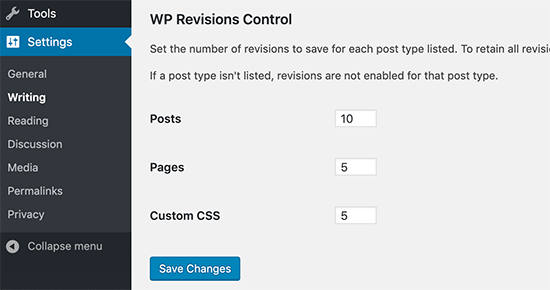
Buradan, her gönderi türü için saklamak istediğiniz revizyon sayısını girmeniz ve ardından ayarlarınızı kaydetmek için ‘Değişiklikleri Kaydet’ düğmesine tıklamanız gerekir.
WP Revizyon Kontrolü artık WordPress veritabanınızda depolanan gönderi revizyonlarını sınırlayacak.
Eklenti ayrıca tek bir gönderi için revizyonları silmenize izin verir. Düzeltmeleri silmek istediğiniz gönderiyi düzenleyin ve düzenleyicinin altına kaydırın.
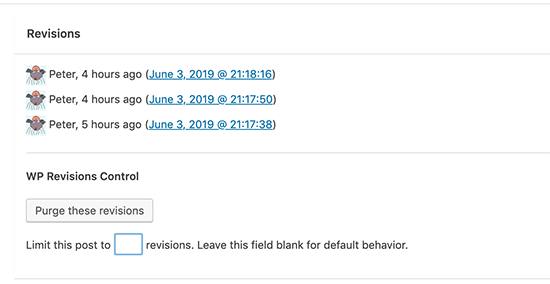
Yalnızca bu gönderi için revizyonları sınırlayabilir veya ‘Bu revizyonları temizle’ düğmesine tıklayarak bunları silebilirsiniz.
2. WordPress gönderi revizyonlarını manuel olarak sınırlayın
WordPress, bir makale için kaç revizyon saklamak istediğinizi kontrol etmenize olanak tanır. Gönderi revizyonlarını sınırlamak için, bu kodu WordPress sitenizin wp-config.php dosyasına eklemeniz yeterlidir.
define( 'WP_POST_REVISIONS', 10 );
Her gönderi için saklamak istediğiniz düzeltme sayısını 10 ile değiştirmeyi unutmayın.
WordPress’te Eski Yazı Revizyonları Nasıl Silinir
Eski gönderi revizyonları tamamen zararsızdır ve çoğu durumda bunları silmenize gerek yoktur. Bununla birlikte, binlerce makale içeren çok büyük bir web siteniz varsa, eski gönderi revizyonlarını silmek, yedekleme boyutlarını azaltmanıza yardımcı olabilir.
Öncelikle, WP-Optimize eklentisini kurmanız ve etkinleştirmeniz gerekir. Daha fazla ayrıntı için, bir WordPress eklentisinin nasıl kurulacağına dair adım adım kılavuzumuza bakın.
Etkinleştirmeden sonra, WP-Optimize »Veritabanı sayfasına gidin ve ‘Tüm revizyonları temizle’ seçeneğinin yanındaki kutuyu işaretleyin.

Şimdi tüm yayın revizyonlarını silmek için ‘Optimizasyonu çalıştır’ düğmesine tıklayın. Revizyonları sildikten sonra eklentiyi kaldırabilirsiniz.
Revizyonları temizledikten sonra, eklentiyi kaldırıp silmekten çekinmeyin.
WordPress gönderi revizyonlarını phpMyAdmin aracılığıyla silme
İleri düzey kullanıcılar ayrıca phpMyAdmin aracılığıyla WordPress gönderi revizyonlarını silebilir.
Öncelikle, eksiksiz bir WordPress veritabanı yedeği oluşturduğunuzdan emin olun.
Bundan sonra, WordPress barındırma kontrol panelinize giriş yapın ve phpMyAdmin simgesine tıklayın.
Ardından, WordPress veritabanınızı sol sütundan seçmeniz gerekir. PhpMyAdmin artık WordPress veritabanınızda tabloları görüntüleyecektir.
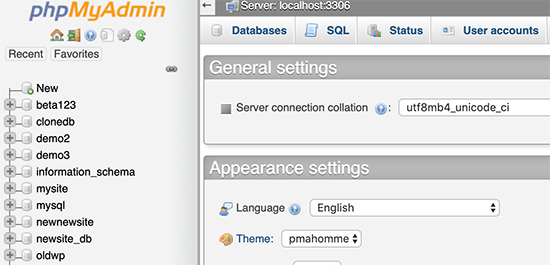
Bundan sonra, üst menüden SQL sekmesine tıklamanız gerekir.
Bu phpMyAdmin’in SQL arayüzünü yükleyecektir. Buradan, WordPress veritabanınızda komutları manuel olarak çalıştırabilirsiniz.
Aşağıdaki kodu girmeniz gerekiyor.
DELETE FROM wp_posts WHERE post_type = "revision";
Wp_’yi kendi WordPress veritabanı önekinizle değiştirmeyi unutmayın. Bundan sonra, komutu çalıştırmak için Git düğmesine tıklayın.
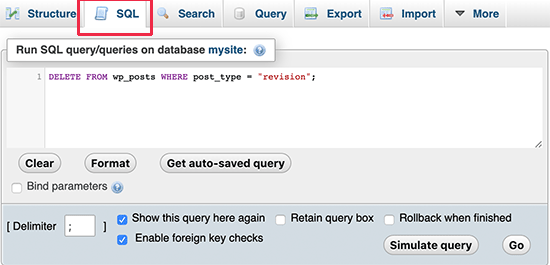
PhpMyAdmin şimdi tüm revizyonları WordPress veritabanınızdan silecek.
Not: Revizyonları silmek, WordPress’in gelecekteki yayınlarınız için revizyonları kaydetmesini engellemez.
WordPress Gönderi Revizyonlarını Tamamen Devre Dışı Bırakma
WordPress gönderi revizyonlarını devre dışı bırakmanızı önermiyoruz. Ancak, bazı kullanıcılar WordPress veritabanı boyutlarını azaltmak için revizyonları devre dışı bırakmak isteyebilir.
Bunu yapmanın en kolay yolu Revizyon Sonrası Devre Dışı Bırak eklentisini kurmaktır. Daha fazla ayrıntı için, bir WordPress eklentisinin nasıl kurulacağına dair adım adım kılavuzumuza bakın.
Etkinleştirdikten sonra, Ayarlar »Yazma sayfasına gidin ve revizyon özelliğini devre dışı bırakmak istediğiniz gönderi türlerini seçin.
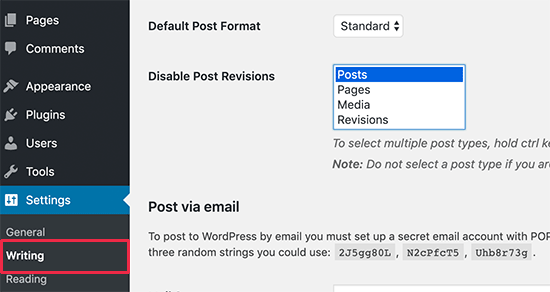
Ayarlarınızı kaydetmek için değişiklikleri kaydet düğmesine tıklamayı unutmayın.
Eklentiyi kullanmak istemiyorsanız, bu kodu wp-config.php dosyanıza ekleyerek aynı şeyi manuel olarak da yapabilirsiniz.
define('WP_POST_REVISIONS', false );
Bu kod, web sitenizdeki WordPress gönderi revizyonları özelliğini devre dışı bırakır. Yine de WordPress’in tarayıcı deponuzda bir otomatik kaydetme ve bir revizyon kaydetmesine izin verecektir.
Bu makalenin, değişiklikleri geri almak için WordPress gönderi revizyonlarını nasıl kullanacağınızı ve daha büyük siteler için gönderi revizyonlarını nasıl yöneteceğinizi öğrenmenize yardımcı olacağını umuyoruz. WordPress’te editoryal iş akışınızı yönetmeye ilişkin başlangıç kılavuzumuzu da görmek isteyebilirsiniz.
